Bagaimana Memperbaiki Kesalahan Sementara Gmail? Coba Cara Terbaik!
Diterbitkan: 2020-12-14Penyorotan kesalahan yang menghalangi di layar Anda saat Anda mencoba membuka Gmail di browser Anda adalah salah satu masalah umum di luar sana. Meskipun tidak ada yang sempurna dan Gmail dapat mengganggu Anda, kami telah memberikan solusi terbaik untuk menunjukkan jalan keluar kesalahan ini. Saat masuk ke akun Anda, jika Anda menemukan masalah saat mengakses Gmail karena kesalahan yang ditampilkan dengan kode numerik seperti 404, 500 dll., Anda dapat melihat bagian ini untuk mengetahui cara memperbaiki kesalahan sementara Gmail.
Kemungkinan Alasan Untuk Kesalahan Sementara Gmail
Anda pasti terjebak pada pemikiran tentang bagaimana kesalahan sementara Gmail terjadi . Nah, ada beberapa faktor yang bisa menjadi alasan itu. Berikut adalah kemungkinan cara Gmail Anda akhirnya menampilkan beberapa kesalahan dan berhenti berfungsi:
- Alasan paling umum di balik kesalahan Gmail Anda adalah beberapa masalah teknis.
- Mungkin ada beberapa masalah dengan konfigurasi di mana Gmail menunjukkan kesalahan.
- Melelahkan perangkat atau browser Anda dengan banyak aplikasi dan tab juga dapat berperan dalam menyebabkan kesalahan Gmail.
- Terkadang, alat antivirus membatasi data dan aplikasi yang juga dapat memengaruhi Gmail Anda.
- Kesalahan sementara Gmail dapat muncul ketika situs web mogok.
- Ada banyak sekali situs web tidak aman yang secara tidak sengaja Anda kunjungi saat menjelajah yang mendorong elemen jahat untuk menyelinap ke browser dan memengaruhi keseluruhan operasi termasuk Gmail.
- Cookie dan cache juga dapat mengganggu operasi pada browser Anda termasuk Gmail.
- Ini mungkin masalah sementara.
Jadi, ada alasan utama yang mungkin dapat memengaruhi browser Anda termasuk akun Gmail Anda.
Baca Selengkapnya: Cara Mencadangkan Email Gmail Dengan Lampiran
Cara Memperbaiki Kesalahan Sementara Gmail
Mengingat bahwa Gmail adalah raksasa email yang dicari untuk banyak sekali email di kantor, sekolah, dan untuk keperluan pribadi, kesalahan ini dapat mengganggu dan dapat membuang waktu tanpa alasan. Meskipun ada beberapa alasan yang dapat menyebabkan Gmail menjadi tidak berfungsi, berikut adalah cara terbaik yang dapat Anda coba untuk membersihkan jalan Anda.
1. Hapus Data dan Cache Browser Anda
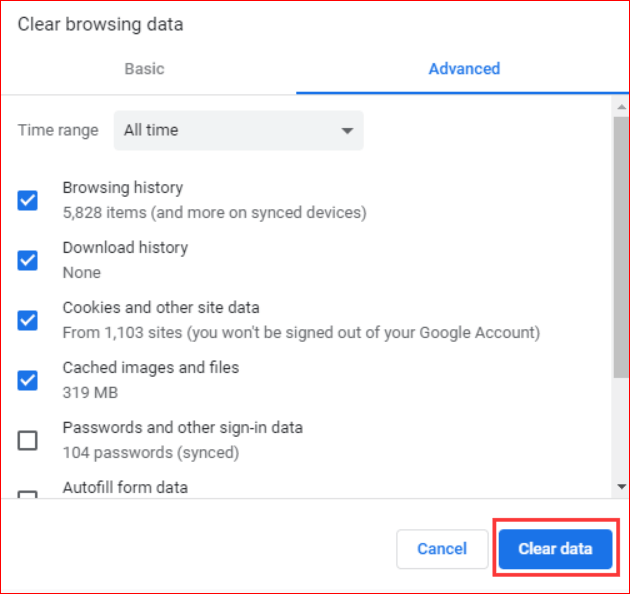
Kapan terakhir kali Anda repot-repot memeriksa data tidak berguna yang disimpan browser Anda sendiri? Jika Anda tidak tahu maka sekaranglah saatnya untuk menavigasi diri Anda ke browser pilihan Anda dan memindai semua cache dan data yang tidak perlu. Ketahuilah bahwa cookie dan data yang di-cache hanya ada di sana untuk bermain dan campur tangan dengan platform web yang Anda gunakan dan mereka terus menumpuk kecuali mereka dibuang dari sana. Data tersebut menyebabkan masalah yang tidak diinginkan dalam memproses operasi yang Anda mulai.
Jadi, cara terbaik untuk memastikan tidak ada masalah dari kekacauan itu, Anda dapat menghapusnya dari browser Anda. Setelah selesai, Anda dapat mencoba masuk ke akun Anda jika itu adalah penyebab kesalahan Gmail.
2. Perbarui Peramban Anda
Gmail selalu ada, tersedia dengan setiap versi browser yang Anda gunakan. Jika Anda belum menginstal versi terbaru dari browser yang Anda gunakan, kemungkinan besar Anda akan menghadapi amukan Gmail dan gagal mengakses email Anda . Jadi, yang terbaik adalah menjaga browser Anda tetap terpelihara dengan menginstal versi terbaru dan menghemat waktu Anda dari keributan yang tidak perlu karena kesalahan sementara Gmail. Setelah Anda memperbarui versi terbaru dari browser pilihan Anda, Anda dapat masuk ke akun Anda dan melihat apakah itu membuat perbedaan.

Baca Selengkapnya: Cara Menyinkronkan Kontak dari Gmail ke iPhone dan iPad
3. Coba Browser Lain
Solusi terbaik lainnya untuk kesalahan sementara Gmail adalah dengan menggunakan browser lain. Terkadang, menjengkelkan untuk merenungkan apa yang sebenarnya menyebabkan Gmail Anda menjadi tidak berfungsi entah dari mana dan untuk membantu itu, Anda mungkin harus menghentikan pemindaian akar penyebab dan mencari browser lain untuk mencoba memperbaikinya.
Jika Anda tidak dapat terhubung ke Gmail Anda, maka sekarang saatnya untuk meninggalkan browser dan menguji apakah masalah ini diselesaikan dengan menggunakan browser lain yang diperbarui dan didukung . Ada beberapa browser seperti Edge, Safari, dan Firefox yang dapat Anda pilih
4. Hapus Antivirus dan Firewall
Antivirus dan Firewall dapat menjadi salah satu penyebab yang secara diam-diam memengaruhi akun Gmail Anda hingga berakhir pada beberapa kesalahan yang Anda hadapi. Antivirus dan Firewall benar-benar bekerja dengan menerapkan hambatan pada jenis dan jumlah file yang diproses di dalam PC Anda yang dapat mengakibatkan kinerja Gmail Anda berfluktuasi.
Untuk membantu diri Anda sendiri (dan akun Gmail Anda) keluar dari situasi ini, disarankan untuk menonaktifkan (hanya sementara) semua alat antivirus yang Anda gunakan. Saat Anda melakukannya, jangan lupa untuk menonaktifkan add-on dan ekstensi yang dibawanya karena mereka dapat memainkan peran khusus dalam memengaruhi web Anda dan mengganggu Gmail Anda. Juga, ingatlah untuk kembali mengaktifkannya setelah beberapa waktu.
5. Nonaktifkan Ekstensi
Ada banyak sekali add-on dan ekstensi yang ada di browser Anda tanpa alasan. Pengaya dan ekstensi semacam itu biasanya merupakan kreasi platform pihak ketiga yang tidak ada hubungannya dengan akun email Anda. Namun, ada kemungkinan mereka menimbulkan masalah untuk Gmail Anda dan menjaganya agar tidak bekerja dengan baik.
Untuk menghentikan gangguan ini dari add-on dan ekstensi, langkah terbaik yang dapat Anda pindahkan adalah menonaktifkannya. Setelah selesai menghentikannya, Anda dapat memulai ulang browser dan memeriksa Gmail.
6. Gunakan Mode Penyamaran di Peramban Anda
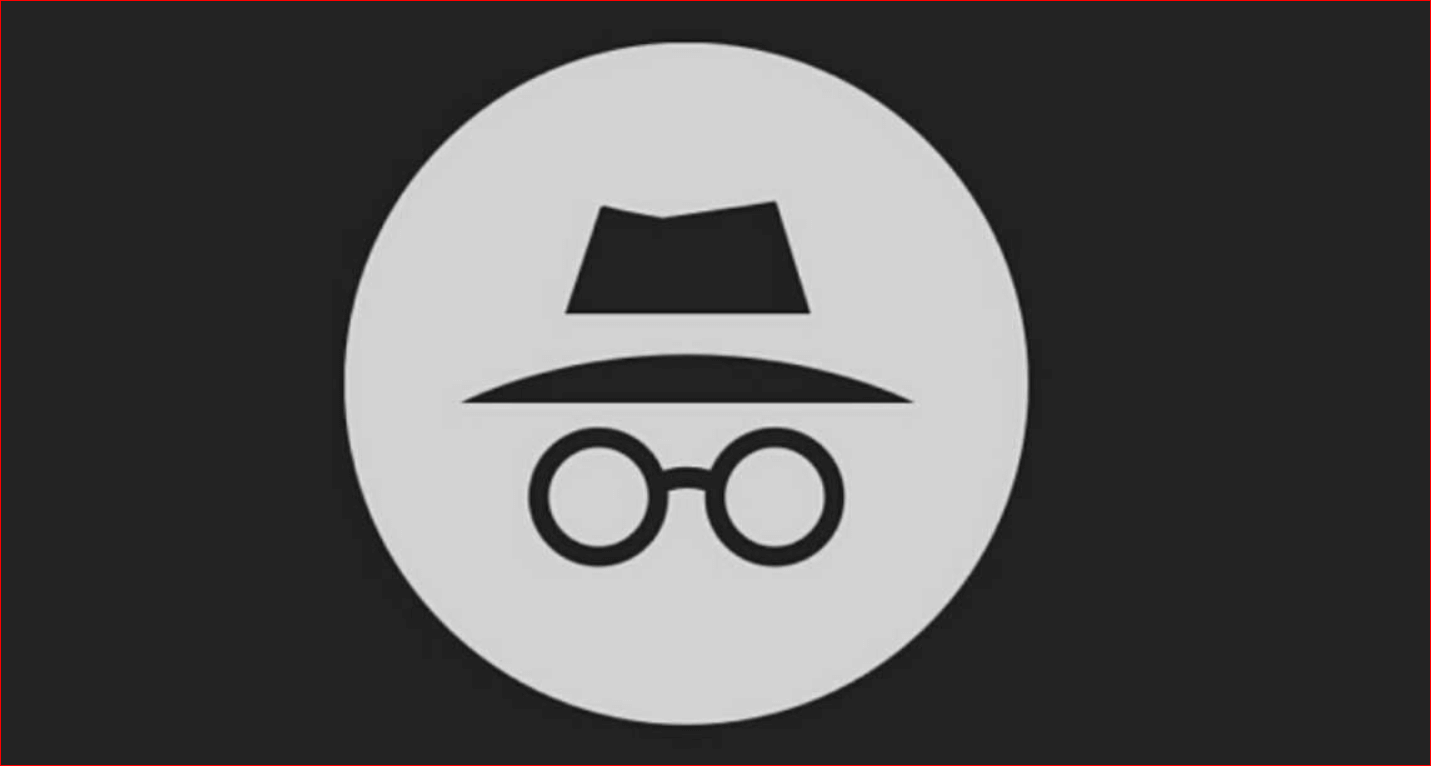
Anda membacanya dengan benar. Mengakses browser Anda dengan mode Penyamaran yang diaktifkan memastikan tidak ada gangguan dari add-on, skrip, dan ekstensi apa pun. Mode ini membantu Anda menggunakan web tanpa teman yang tidak diundang ini dan membuatnya tetap bebas dari kerumitan. Jika Anda menghadapi kesalahan sementara Gmail maka Anda dapat mencoba metode ini dan melihat apakah itu yang dibutuhkan Gmail Anda.
Baca Selengkapnya: Aplikasi Email Terbaik untuk Digunakan Android pada tahun 2020
7. Biarkan Selama Beberapa Saat
Jika Anda telah mencoba beberapa metode untuk dapat menggunakan Gmail dan melihat email dan gagal, maka mungkin cara terbaik adalah membiarkannya selama beberapa waktu. Ketahuilah bahwa biasanya kesalahan Gmail muncul, bertahan selama beberapa menit dan kemudian menghilang. Jika Anda tidak dapat masuk ke Gmail, Anda dapat menunggu dan mencoba lagi setelah beberapa saat.
Perbaiki Kesalahan Sementara Gmail: Terpecahkan
Semoga tips dan trik ini membantu Anda memecahkan masalah Gmail . Terlepas dari metode ini, Anda dapat mencoba alat pembersih pihak ketiga tepercaya yang membantu menghilangkan cache dan data yang tidak perlu bersama dengan perlindungan terhadap malware dan memaksimalkan fungsionalitas keseluruhan perangkat Anda, menghalangi masalah apa pun. Namun, disarankan untuk hanya mencari alat yang Anda percayai dan mengunduhnya dari sumber yang dikenal atau situs web resmi. Sebelum itu, Anda bisa mencoba cara-cara yang disebutkan di atas. Punya kata untuk ditambahkan? Jangan ragu untuk menjatuhkannya di kotak komentar.
